
-
迅捷Gif制作工具下载
大小:1.27M系统:Win7/8/10 类别:图像处理语言:简体中文 时间:2021-09-25 07:22:48

迅捷Gif制作工具是一款非常给力的电脑录屏制作gif动图工具,支持给GIF插入文字、水印、图片、手绘等,自行选择好安装路径后,点击“立即安装”。好了,安装完成,现在你就可以尽情畅享与迅捷Gif制作工具的愉快旅程了!迅捷Gif制作工具高质量生成Gif编辑过程中可随时预览效果快速生成gif文件一键录屏,快速成像,欢迎来快盘软件园下载体验。
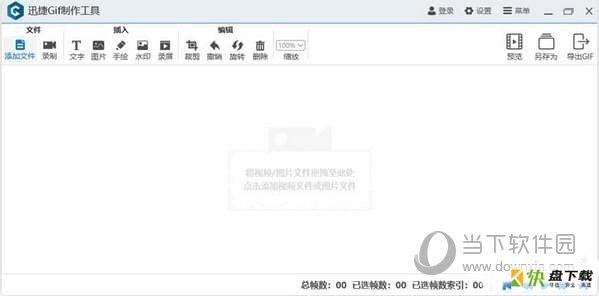
1.使用窗口捕捉器快速获取窗口进行录制。
2.编辑过程中可随时预览效果快速生成gif文件
3.支持Windows7/8/10系统的屏幕录制
1.可快速预览成像,高质量导出gif
2.支持视频及多图片制作
3.支持多种视频格转换图像高质量,画质清晰,高清无损
4.支持多种视频格式文件及多图片格式文件转换
5.屏幕录制,可调节录制帧数、窗口大小,
6.录屏、视频、多图快速制作,操作界面一目了然,
1.支持多种视频格转换图像高质量,画质清晰,高清无损
2.支持视频及多图片制作
3.支持多种视频格式文件及多图片格式文件转换
4.一键录屏,快速成像
5.编辑界面清晰,操作便捷
下载安装程序启动,点击立即安装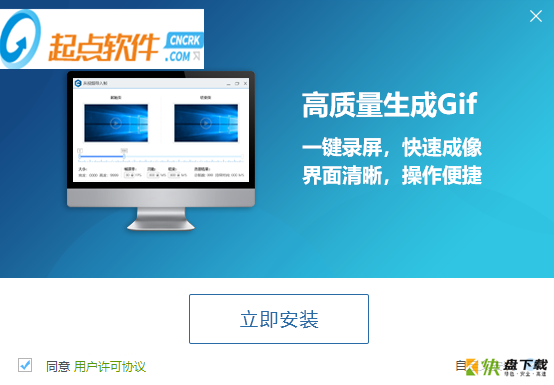
2、设置软件的安装地址C:Program Files (x86)GIFMaker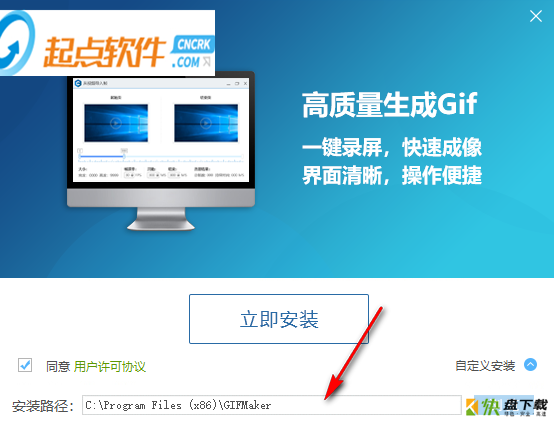
3、提示软件正在安装,等待几秒钟安装结束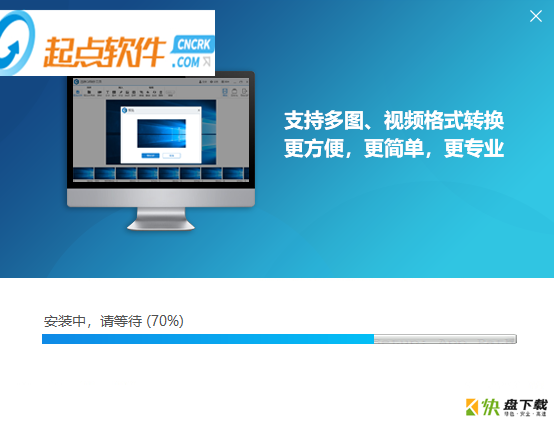
4、提示安装完毕,可以立即启动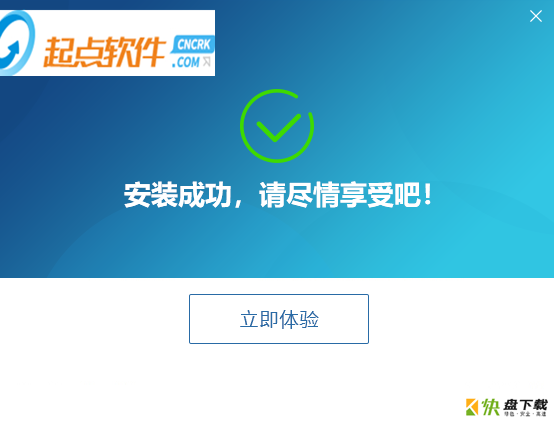
为什么添加文字无法添加到所有帧上?
答:默认情况下,添加文字只对当前选中的帧有效,若要作用于全部帧上,需要先选中全部帧,再添加文字。
2.如何自动调整录制窗口?点击对齐窗口按钮无效怎么办?
答:按住对齐窗口按钮不放,再将鼠标光标定位到目标窗口,放开鼠标后即可自动将屏幕录制窗口拖拽到目标窗口上进行捕捉。
3.录制的Gif卡顿、有延迟感怎么回事?
答:在录制之前,调高FPS(每秒最大帧数)值再进行录制。
4.点击开始录制按钮时软件无反应?
答:尝试重启软件或将软件卸载重装,若还存在此问题,可联系客服人员。
5.录制出来的Gif保存到了哪里?
答:默认的Gif保存路径为「C:UsersDesktop素材」,可以在导出Gif时自主选择保存路径。
6.软件导出的Gif文件播放出现花屏怎么处理?
答:重新录制一个Gif文件,看看是否还有花屏现象。若有的话,可能是电脑显卡的问题,卸载显卡驱动后重新安装即可。
优化系统性能,体验更顺畅
解决了一些已知的问题
流畅度、易用性优化

Adobe Photoshop破解版下载12708人在玩Adobe Photoshop Elements破解版是一款由Adobe公司推出全新型图像编辑修饰处理工具,这个版本是独立产品,去掉了多余的功能,运行起来更加快速,p图效率更高
下载
mathpix snipping tool破解版下载11555人在玩mathpix snipping tool是一款特殊的OCR识别工具,与其他OCR识别工具不同的是mathpixsnippingtool可以识别数学公式然后将它转换成LaTeX编辑器的代码
下载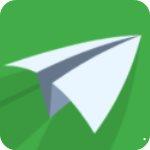
3DOne下载4740人在玩3DOne是一款非常强大且实用的三维创意设计工具,能够帮助我们对模型进行快速设计,凝练最简洁的功能,更直观的图形交互。
下载
公文使用字体下载3503人在玩方正小标宋简体字体是一款美观大方的字体。方正小标宋简体字体适用于各种场合适应性极强,如果您的电脑没有带这款字体,您还在等什么,快来软件园为下载这款正小标宋简体字体吧!这款字体软件绝对不会让您失望的。
下载
方正小标宋简体3078人在玩方正小标宋简体字体是一款美观大方的字体。方正小标宋简体字体适用于各种场合适应性极强,如果您的电脑没有带这款字体,您还在等什么,快来软件园为下载这款正小标宋简体字体吧!这款字体软件绝对不会让您失望的。
下载
PhotoShop 6 下载2685人在玩Photoshop是Adobe公司出品的业界领先的一款数字图像处理软件。Photoshop6.0是已经上市很久但也是最经典的PS版本之一。
下载
tecogan2626人在玩tecogan是一款功能强大的图像图形处理软件。可以修复年久失修的图片,提高图片的清晰程度,且软件速度极快,一张20m的图片只需要2秒左右的时间。
下载
Catia下载1973人在玩Catia是一款强大好用的3D设计软件,拥有多种信息编解码器,可以帮助系统架构师、工程师、设计师和所有贡献者列好的定义、构思和塑造互联世界。
下载
cad2010下载1917人在玩cad2010是针对机械设计人员打造的一款CAD绘图软件,软件拥有AutoCAD相同的操作界面和命令方式,同时增加了符合中国cad行情的新功能,cad2010支持用户更加安全、高效和准确地进行3d图纸设计。让您进行图纸设计时更加的便捷。
下载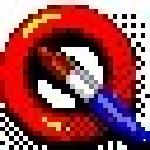
金山画王下载1806人在玩金山画王是一款专为儿童设计的趣味画图软件,金山画王免费版内置卡通人物、动物形象、几十种画笔、印记、线条、形状,孩子们可以自由组合,只需5分钟即可轻松掌握绘画技术,快速上手绘画制作。
下载